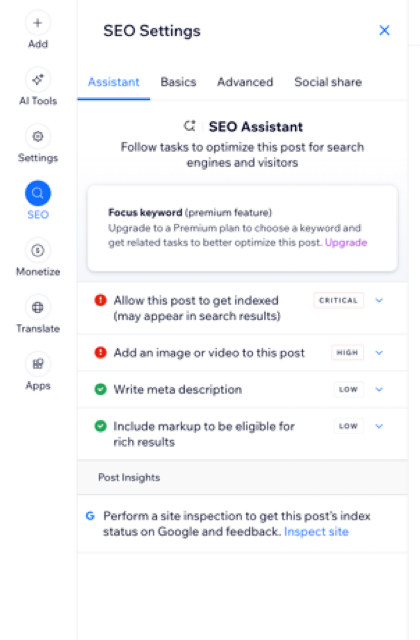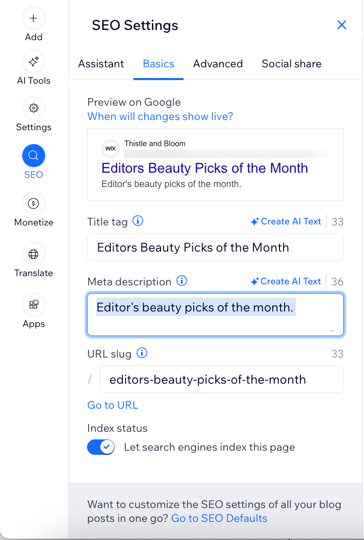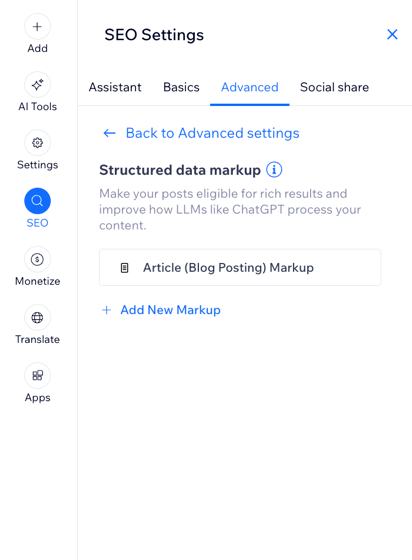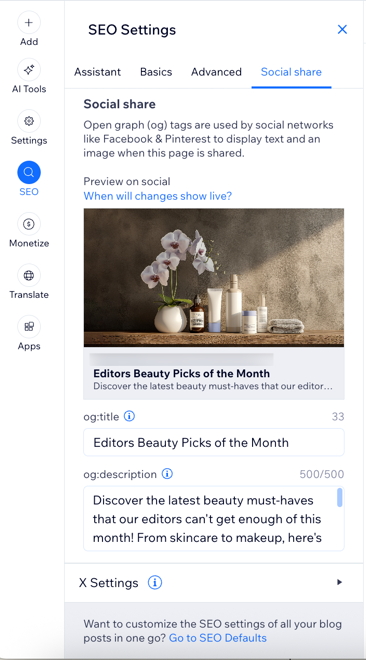Wix 블로그: 블로그 SEO 설정 사용자 지정하기
8 분
페이지 메뉴
- 단일 블로그 게시물에 대한 SEO 설정 편집하기
- 모든 블로그 게시물 SEO 설정 사용자 지정하기
- 게시물 페이지 URL 편집하기
- 블로그 게시물에 캐노니컬 태그 사용하기
- 자주 묻는 질문
Wix에서 블로그를 생성하면 아이디어를 공유하고 방문자를 유치하며, 비즈니스를 성장시킬 수 있습니다. 정기적으로 새로운 콘텐츠를 추가하면 검색 결과에서 사이트 순위를 높이는 데 도움이 됩니다.
Wix는 페이지에 기본 SEO 설정을 자동으로 적용해 검색 엔진 및 SNS가 콘텐츠의 색인을 생성하고 표시할 수 있도록 합니다. 이러한 기본 설정은 사이트 정보를 사용하고 SEO 모범 사례를 따릅니다.
블로그의 가시성을 높이기 위해 각 블로그 게시물의 검색 엔진 최적화(SEO) 설정을 사용자 지정하거나 사이트의 SEO 설정을 조정해 모든 게시물에 한 번에 적용할 수 있습니다.
단일 블로그 게시물에 대한 SEO 설정 편집하기
페이지의 SEO 설정에서 개별 블로그 게시물의 SEO 설정을 사용자 지정할 수 있습니다. 게시물 URL 슬러그, 제목 태그, 메타 설명 등을 편집하고 검색 엔진의 게시물 색인 생성 여부를 허용할지 선택하세요.
또한, SEO 도우미 및 권장 사항을 사용해 블로그 게시물의 SEO 설정을 개선하는 데 도움이 되는 옵션을 사용할 수 있습니다. 도우미를 열면 콘텐츠를 검토하고 메타 제목, 설명 및 키워드를 최적화할 수 있는 방법이 강조 표시되어 있어 적용할 추천 사항을 결정할 수 있습니다.
SEO 설정을 편집하려면:
대시보드
Wix 앱
- 사이트 대시보드의 블로그 탭으로 이동합니다.
- 해당 게시물 옆에 있는 편집을 클릭합니다.
- 왼쪽에서 SEO 탭을 클릭합니다.
- 사용자 지정하고자 하는 요소를 선택합니다.
도우미
기본
고급
SNS 공유
모든 블로그 게시물 SEO 설정 사용자 지정하기
각 게시물의 개별 설정을 편집하는 대신 사이트의 SEO 설정을 사용해 모든 블로그 게시물에 동일한 설정을 동시에 적용할 수 있습니다.
Wix는 블로그 게시물에 대한 기본 SEO 설정을 자동으로 생성합니다. 이러한 설정은 일반적인 SEO 모범 사례를 기반으로 하며, 기본 메타 태그 및 고급 설정을 포함합니다. 사이트 SEO 대시보드에서 이러한 설정을 사용자 지정할 수 있습니다.
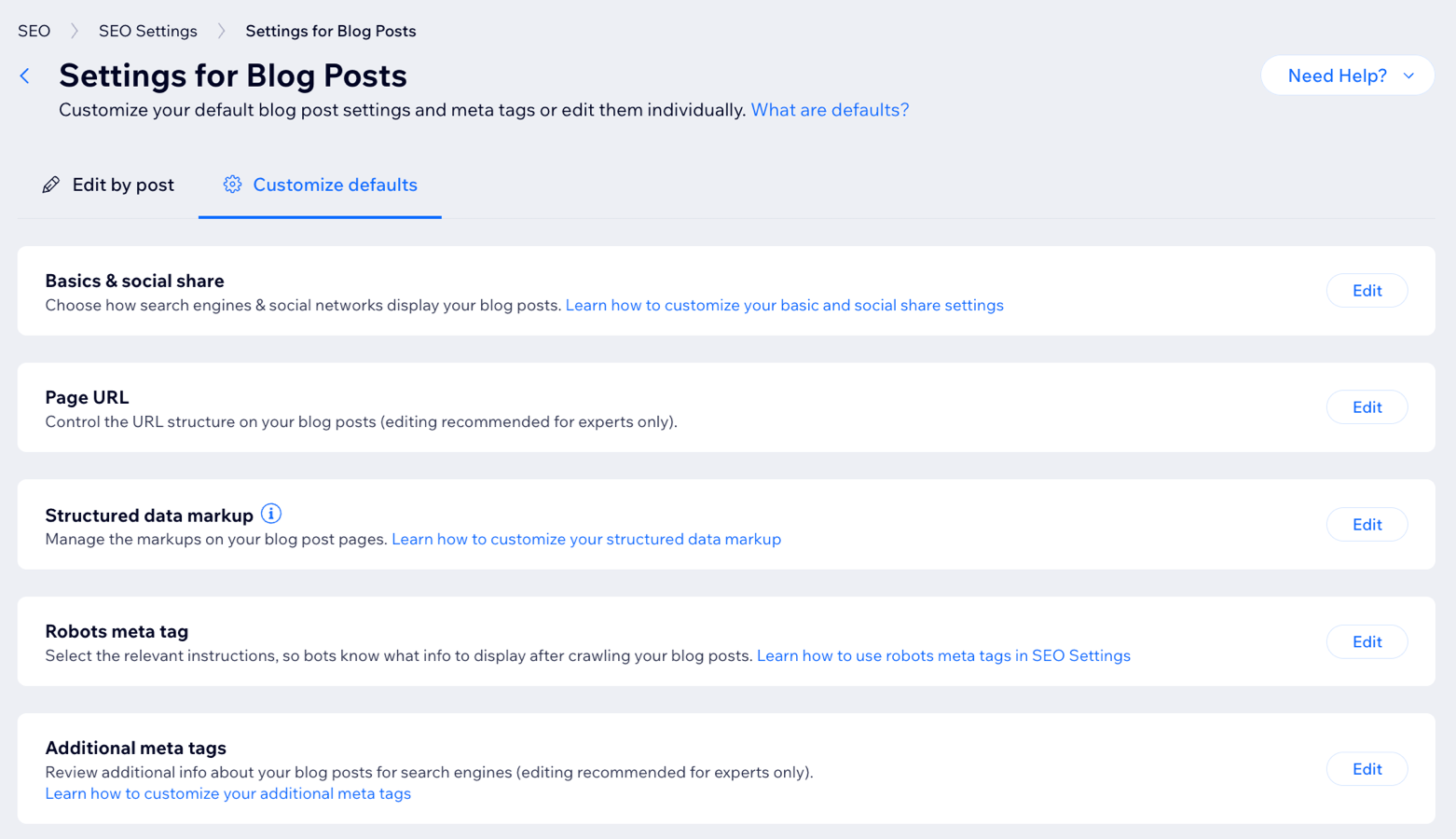
게시물 페이지 URL 편집하기
새 블로그 게시물을 작성하면 Wix는 자동으로 해당 게시물을 생성합니다. 이 URL에는 사이트 도메인, /post/와 같은 접두사 및 일반적으로 게시물 제목에 따라 슬러그라는 고유 끝자리가 포함됩니다. 이 유형의 URL 예는 "https://mystunningwebsite.com/about"입니다.
블로그 URL(또는 슬러그)은 검색 엔진이 페이지의 내용을 이해할 수 있도록 도와 SEO에 중요한 역할을 합니다. 기본 블로그 페이지 및 개별 블로그 게시물에 대한 URL 구조는 사이트 계층 구조의 일부이며, 별도로 사용자 지정해야 합니다.
다음은 URL에 대한 사이트 페이지 계층 구조의 예입니다.
- /(홈페이지)
- /blog(기본 블로그 페이지)
- /blog/my-first-post(특정 게시물)
블로그 게시물에 대한 올바른 URL 구조는 "https://mystunningwebsite.com/post/my-first-blog-post"와 같습니다.
중요!
사이트 URL 구조 사용자 지정은 고급 주제입니다. URL을 잘못 사용자 지정하면 사이트가 크게 변경되고 검색 엔진 순위에 문제가 발생할 수 있습니다. URL 구조를 변경하기 전, 사이트 순위에 미칠 수 있는 위험 요소가 변경을 수행할 가치가 있는지 고려하는 것이 좋습니다.
블로그 게시물의 URL 슬러그를 편집하려면:
- 사이트 대시보드의 블로그 탭으로 이동합니다.
- 해당 게시물 옆에 있는 편집을 클릭합니다.
- 왼쪽에서 SEO 탭을 클릭합니다.
- 기본 탭을 클릭합니다.
- 제공된 입력란에서 URL 슬러그 링크를 사용자 지정합니다.
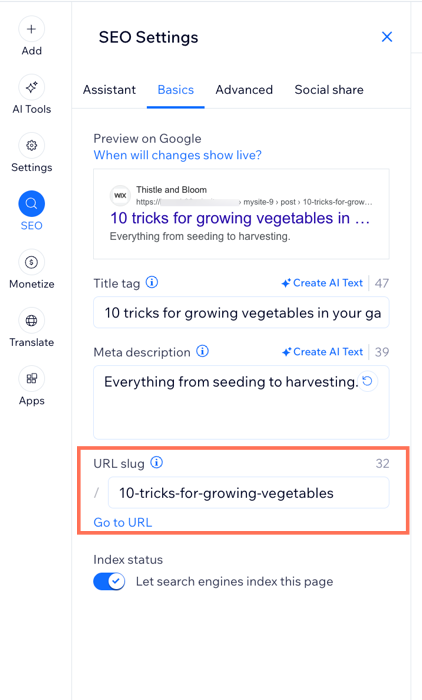
블로그 게시물에 캐노니컬 태그 사용하기
사이트에 동일한 페이지를 로딩하는 다른 URL이 있는 경우, 검색 엔진은 하나의 URL을 선택하고 이를 주 URL로 간주합니다. 해당 URL이 검색 결과에 나타나는 유일한 URL입니다. 다른 URL은 중복된 것으로 간주되어 검색 엔진으로 부터 덜 주목받게 됩니다.
예를 들어, Wix 사이트와 외부 블로그 사이트에 게시하는 블로그 게시물이 있을 수 있습니다. 검색 엔진은 이러한 페이지 중 하나를 검색 결과의 기본 페이지로 간주하고 다른 페이지는 생략합니다.
Wix는 모든 블로그 게시물에 대한 기본 캐노니컬 URL을 자동으로 생성합니다. 해당 게시물의 콘텐츠를 사용하는 URL이 여러 개인 경우, 고급 탭에서 게시물의 캐노니컬 태그를 변경할 수 있습니다. 이는 검색 엔진에 해당 게시물에 대한 색인만 생성하고 주어진 키워드 또는 검색 구문에 대한 검색 결과에 표시하도록 지시합니다.
중요!
캐노니컬 태그 변경은 사이트가 검색 결과에 표시되는 방식에 영향을 미칠 수 있습니다. 변경하기 전, 캐노니컬 URL에 대한 자세한 내용을 확인하세요.
게시물 캐노니컬 태그를 변경하려면:
- 사이트 대시보드의 블로그 탭으로 이동합니다.
- 해당 게시물 옆에 있는 편집을 클릭합니다.
- 왼쪽에서 SEO 탭을 클릭합니다.
- 고급을 클릭합니다.
- 추가 태그를 클릭합니다.
- 메타 태그 아래 캐노니컬 옆 편집
 아이콘을 클릭합니다.
아이콘을 클릭합니다. - 태그 값 아래 태그를 편집합니다.
- 체크마크
 아이콘을 클릭해 변경사항을 적용합니다.
아이콘을 클릭해 변경사항을 적용합니다.
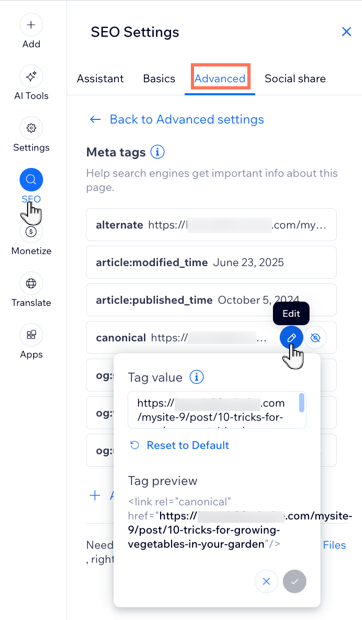
더 자세한 정보가 필요하다면:
The Complete Wix SEO Guide에서 Wix의 뛰어난 SEO 기능과 사용 방법을 확인하세요. (영문)
자주 묻는 질문
아래 질문을 클릭해 블로그 SEO 설정 사용자 지정에 대한 자세한 내용을 확인하세요.
블로그 게시물 URL에서 기본 '/post/' 또는 '/blog/'를 제거할 수 있나요?
색인 생성이란 무엇이며, 블로그 색인이 올바르게 생성되도록 하려면 어떻게 해야 하나요?
블로그 게시물이 Google 검색 결과에 표시되지 않는 이유는 무엇인가요?
블로그 페이지 일부에 'noindex' 또는 'nofollow'가 적용되는 이유는 무엇인가요?
대체 텍스트란 무엇이며, 블로그 게시물의 이미지에 추가하려면 어떻게 해야 하나요?